
Turinys
- etapai
- 1 dalis Atsisiųskite reikiamus failus
- 2 dalis Minecraft paruošimas modifikavimui
- 3 dalis Įdiekite „Minecraft“, tada „Pixelmon“ mod
„Pixelmon“ yra „Minecraft“ modulis. Tai imituoja „Pokémon“ žaidimą, tačiau naudojant žaidimo „Minecraft“ grafiką. Žaidimo pradžioje galėsite pasirinkti iš „Bulbizarre“, „Salamèche“, „Carapuce“ ir „Évoli“. Tada jūs taip pat galite užfiksuoti kitus pokémonus žaidimo metu, kaip ir tikrame „Pokémon“ žaidime.
etapai
1 dalis Atsisiųskite reikiamus failus
-
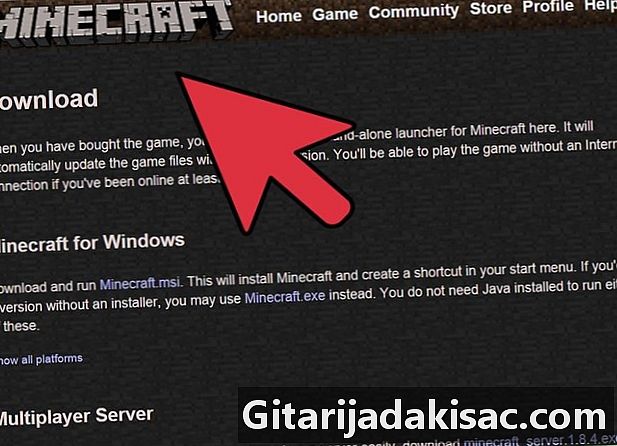
Atsisiųskite arba įdiekite žaidimą „Minecraft“. „Pixelmon“ yra tik mod. Tai reiškia, kad norint jį naudoti, jums reikės originalaus žaidimo (šiuo atveju „Minecraft“). Įsitikinkite, kad likusi šio straipsnio dalis „Minecraft“ uždaryta. -

Atsisiųskite „Mod Pixelmon“ į savo kūrėjo (arba „modderio“ anglų kalba) svetainę. Galite išsaugoti jį darbalaukyje, kad vėliau galėtumėte lengvai pasiekti. -
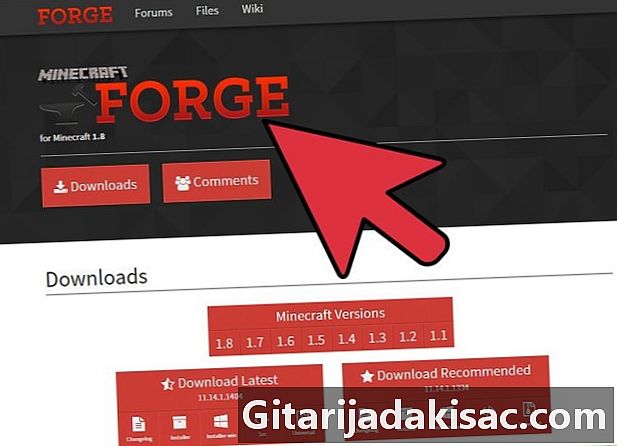
Atsisiųskite „Minecraft“ klastotę. Jums reikės šios programinės įrangos, norint paleisti mod. Įdiegimo programa įtraukta į „Minecraft“ klastojimo failus. Diegdami šią programą būtinai spustelėkite „Klientas“. -
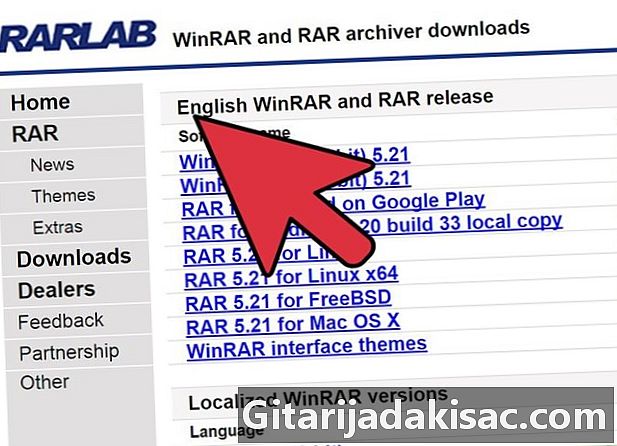
Atsisiųskite ir įdiekite „Winrar“. Jums reikės programos archyvų, tokių kaip „Winrar“, išgavimui, kad būtų galima išskleisti maumedžio failus „Pixelmon.rar“. Jei dar neturite tokios programos, patariame atsisiųsti ir įdiegti „Winrar“.- Taip pat galite pasirinkti 7 užtrauktukus, kurie yra gera „Winrar“ alternatyva.
2 dalis Minecraft paruošimas modifikavimui
Ši dalis skirta žmonėms, kurie jau yra įdiegę „Minecraft“ savo kompiuteryje. Nepaisykite visų paaiškinimų šioje dalyje, jei pirmą kartą diegiate „Minecraft“ ar norite atlikti švarų diegimą.
-

Spustelėkite mygtuką „Pradėti“. -
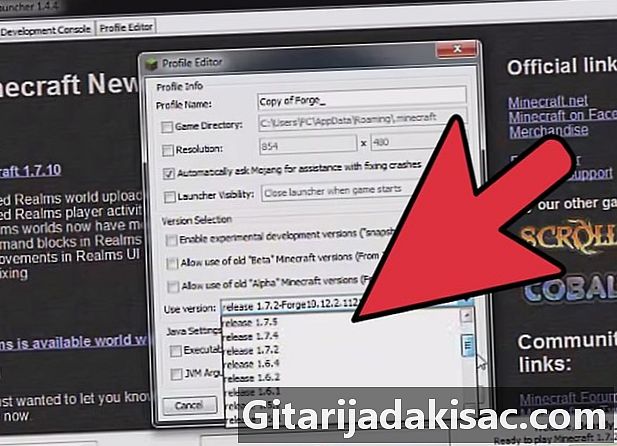
Paieškos juostoje įveskite „% APPDATA%“. Tada paspauskite klavišą „Enter“. Tada turėtų atsidaryti langas, kuriame rodoma daugybė aplankų. -
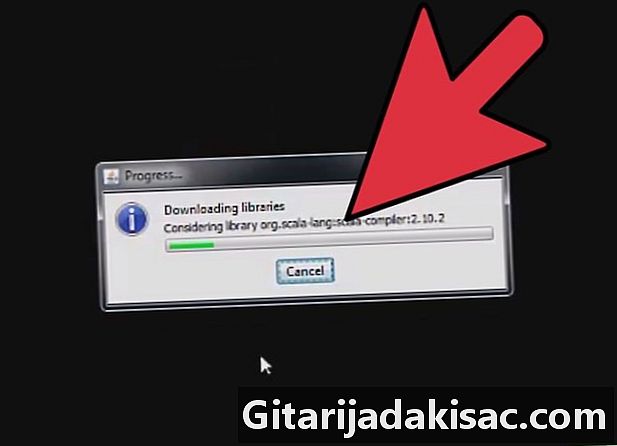
Šiame lange raskite aplanką „Minecraft“. -

Ištrinkite aplanką. „Minecraft“ duomenys bus visiškai ištrinti iš jūsų kompiuterio. -
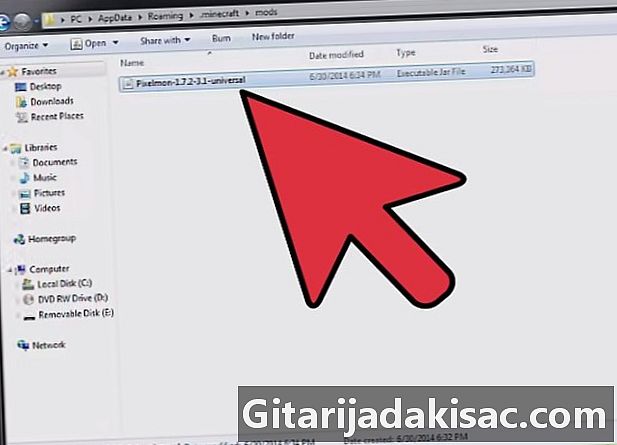
Uždarykite langą. Ištrynus aplanką „Minecraft“, galite pereiti prie kito veiksmo.
3 dalis Įdiekite „Minecraft“, tada „Pixelmon“ mod
-

Vykdykite programą „Minecraft.exe “, kurį atsisiųsdavote anksčiau, ir palaukite, kol jis atsidarys. Kai programa bus atidaryta, prisijunkite prie „Minecraft“ serverio. -

Prisijungę spustelėkite „Play“ mygtuką „Minecraft“ sąsajoje. Tada nedelsdami palikite žaidimą. Laikas įdiegti „Pixelmon“. -

Grįžkite ten, kur išsaugojote „Pixelmon“ mod, ir atidarykite jį naudodami „Winrar“ ar kitą programą, kad išgautumėte archyvus.- Šiuo metu nebūtina išgauti maumedžio failų. Tiesiog leiskite maumedžiui atsidaryti.
-
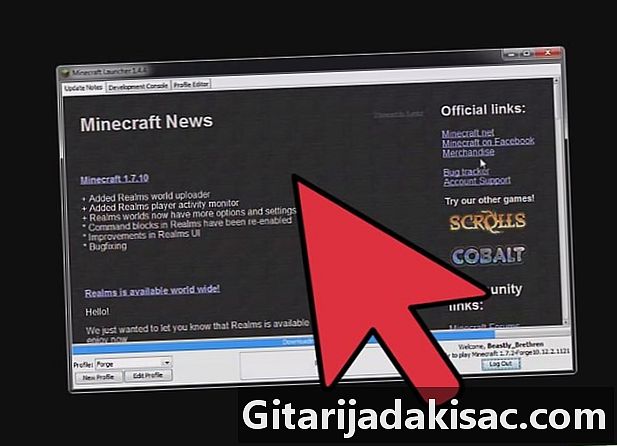
Paspauskite darbalaukio mygtuką „Pradėti“ ir paieškos juostoje dar kartą įveskite „% APPDATA%“. Iškart pastebėsite, kad aplankų sąraše vėl yra aplankas „Minecraft“. -

Dukart spustelėkite aplanką „Minecraft“, kad jį atidarytumėte. Grįžkite ten, kur išsaugojote „Minecraft“ klastojimo programą, atidarykite ją ir diegimo metu spustelėkite „Klientas“. -
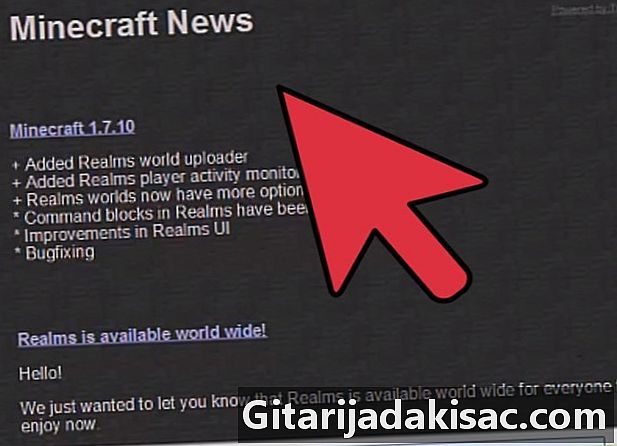
Grįžkite į maumedžio langą „Pixelmon“, kurį palikote atidarytą. Pažymėkite „mod“ ir „duomenų bazės aplanką“ ir nukopijuokite juos į aplanką „Minecraft“. Ekrane turėtų būti parodytas dialogo langas, nurodantis, kad jau yra tokių pačių pavadinimų aplankai. Tada pasirinkite parinktį „Pakeisti aplanką paskirties vietoje“. -
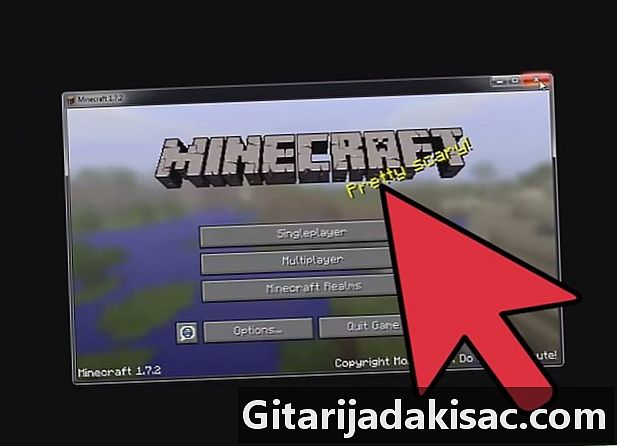
Atidarykite naują „Minecraft“ paleidimo priemonę. Tada spustelėkite „Redaguoti profilį“. Ekrane pasirodžiusiame iššokančiajame meniu spustelėkite „Naudoti versiją“. Spustelėkite parinktį, pavadintą „1.7.2-Forge10,12,2 1121“ su pavadinimu (arba panašiu pavadinimu), tada spustelėkite „Išsaugoti profilį“. -
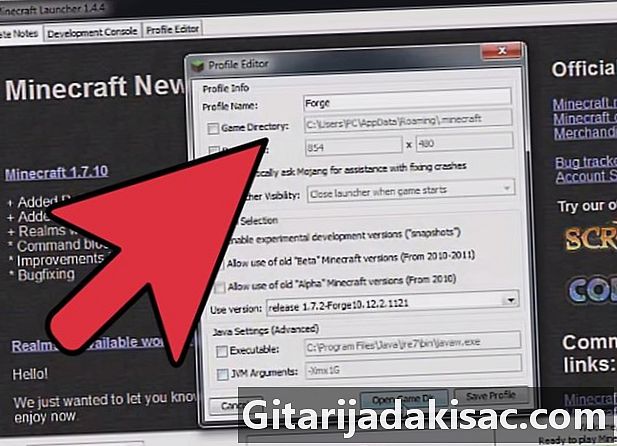
Išsaugokite profilį ir spustelėkite „Groti“. Pradėkite naują žaidimą vieno žaidėjo režimu ir sukurkite naują pasaulį. Jūs būsite nedelsiant nukreipti į puslapį, kuriame galėsite pasirinkti „Pokémon“, su kuriuo norite pradėti. Atėjo laikas tau tapti „Pixelmon“ treneriu!